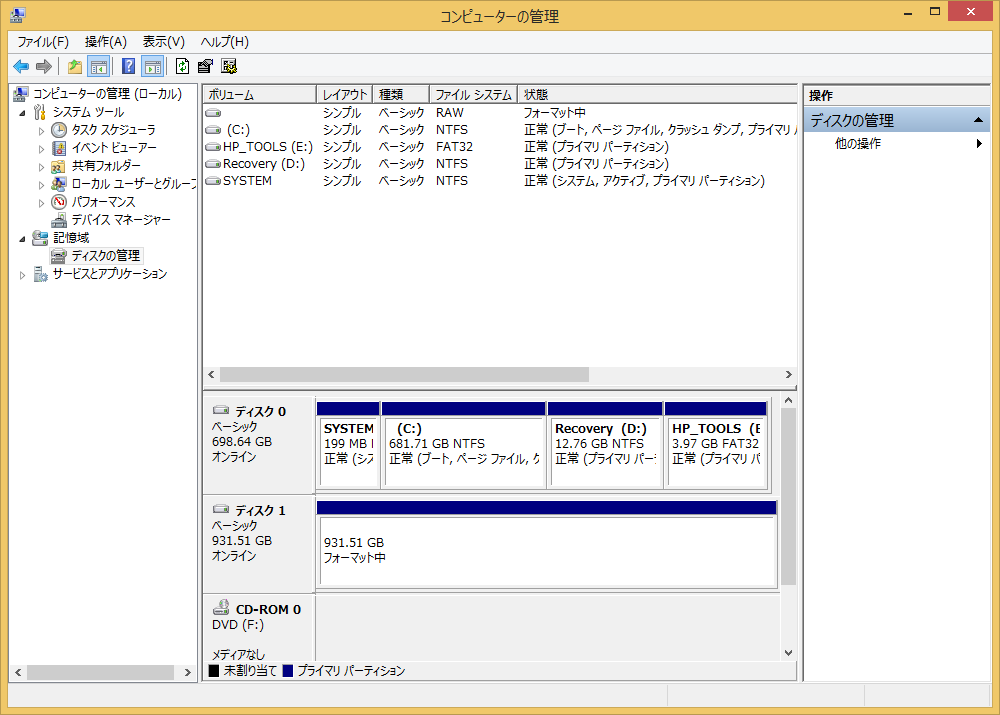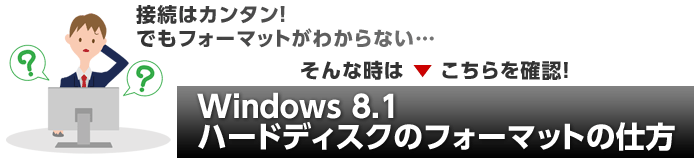|
|
|
|
Century スライディング裸族 SATA6G |
ハードディスクの取り付け方/取り外し方

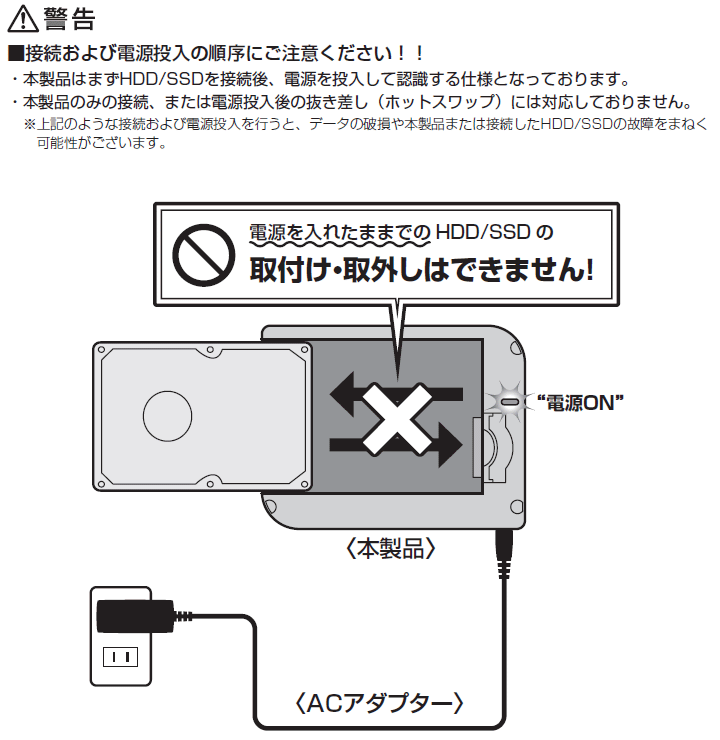
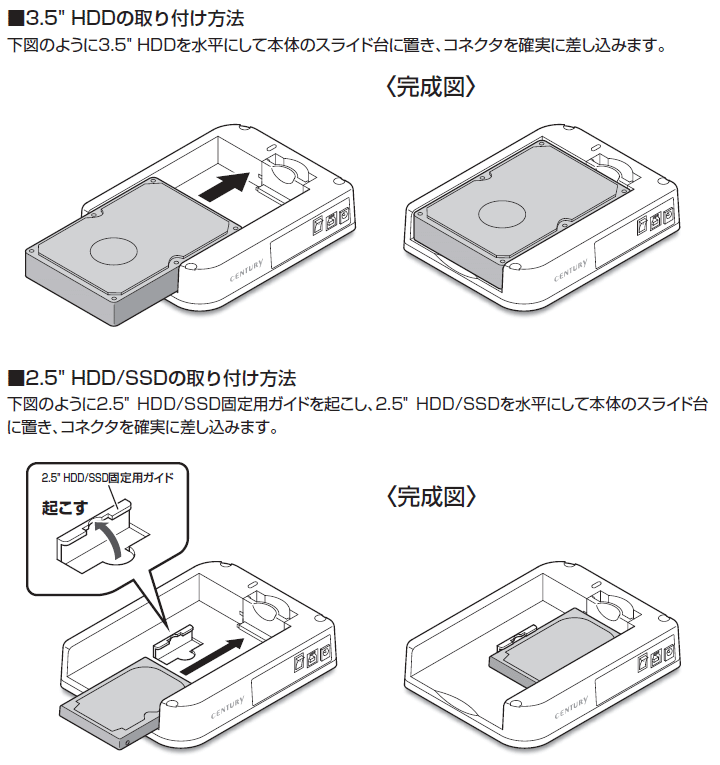


[Windows 8.1]
増設したハードディスクをフォーマットする方法
- スタート画面を表示している場合、デスクトップ画面に移動します。
- [スタート]ボタンを右クリックし、[コンピューター管理]をクリックします。
もしくは、デスクトップ上のアイコン[PC]を右クリックし、 [管理]をクリックします。
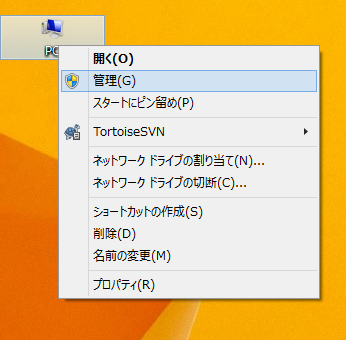
- [コンピューターの管理]画面が表示されるので、[ディスクの管理]をクリックします。
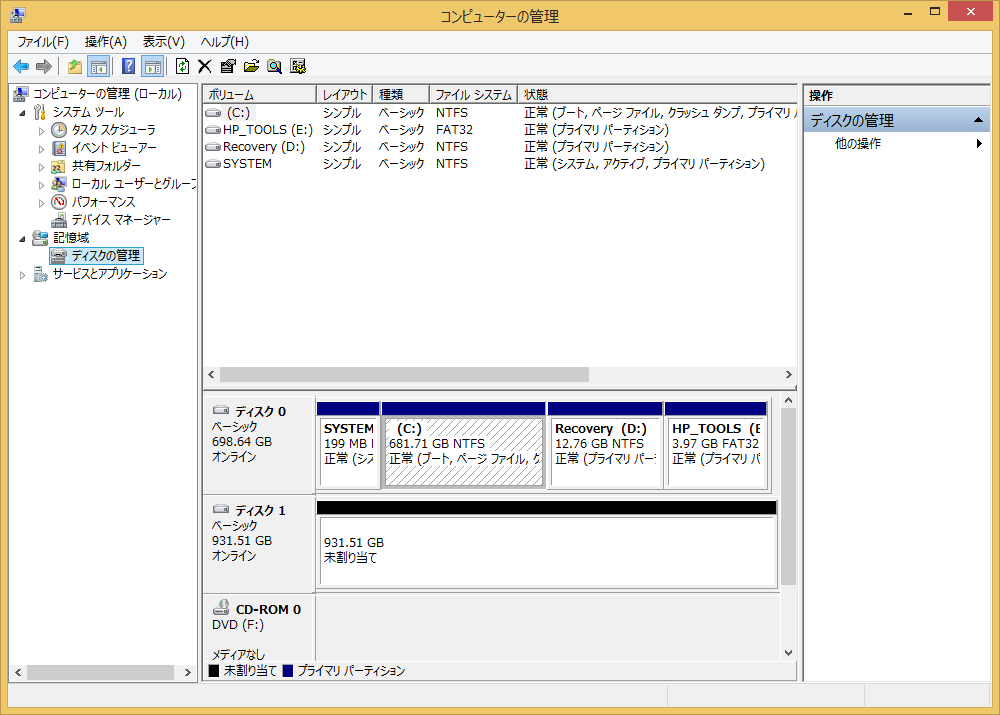
- 接続されているディスクのパーティションの状況が表示されるので、増設したディスクの領域を右クリックし、[新しいシンプル ボリューム]をクリックします。
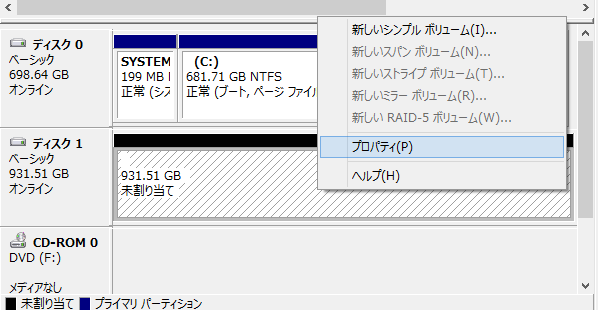
- [新しいシンプル ボリューム ウィザードの開始]画面が表示されるので、[次へ]ボタンをクリックします。
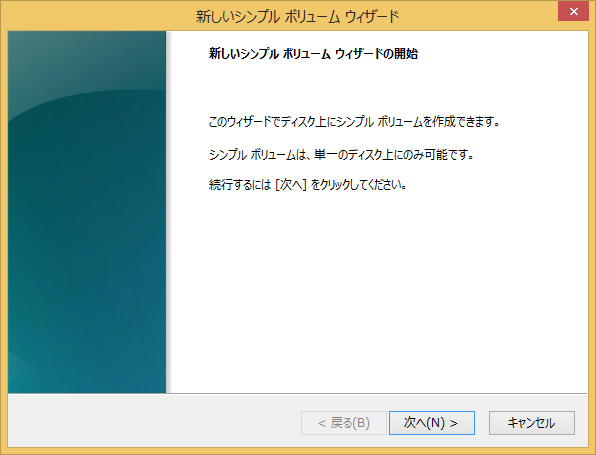
- [ボリューム サイズの指定]画面が表示されるので、[シンプル ボリューム サイズ]の欄に任意のサイズを指定して、[次へ]ボタンをクリックします。
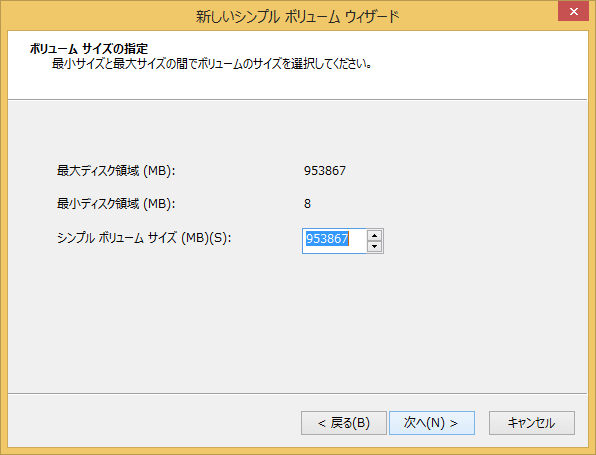
- [ドライブ文字またはパスの割り当て]画面が表示されるので、作成するパーティションに割り当てるドライブ名、または空きフォルダーを指定し、[次へ]ボタンをクリックします。
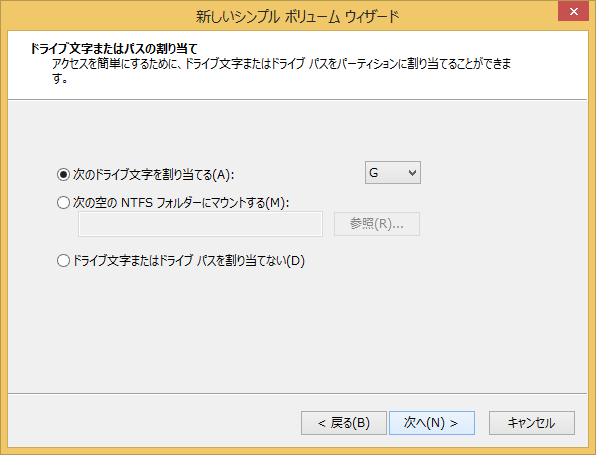
- [パーティションのフォーマット]画面が表示されるので、作成するパーティションのフォーマット形式を指定し、[次へ]ボタンをクリックします。
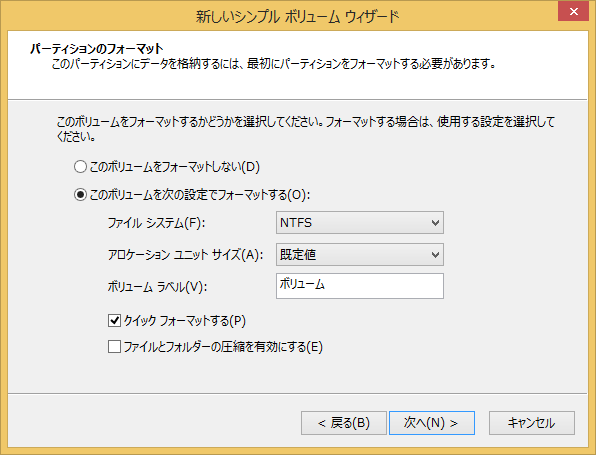
- [新しいシンプル ボリューム ウィザードの完了]画面が表示されるので、[完了]ボタンをクリックすると、パーティションが作成されます。

- 作成したパーティションのフォーマットが始まります。フォーマットが完了するまでには、多少時間がかかります。